电脑键盘中的常用快捷键(Windows 7)
在使用Windows 7电脑时,快捷键的运用可以大大提高工作效率。Ctrl+C和Ctrl+V是最常用的复制和粘贴功能,可以帮助我们快速转移文本或文件。而Alt+Tab可以快速切换不同的窗口,方便我们在多任务处理时快速切换。除此之外,Win+D可以快速回到桌面,Win+R可以打开“运行”窗口。掌握这些快捷键,可以让我们在使用电脑时事半功倍。
今天不是很忙,就给粉丝们写一篇电脑键盘的快捷按键吧
-
首先介绍顶部的F键:
F1,在电脑当中是搜索文件的按键,配合Everything可以快速进行搜索
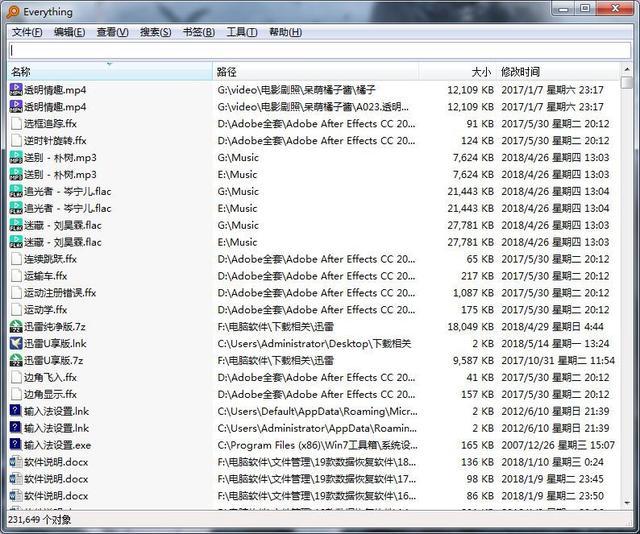
这是搜索界面
设置界面
F2一般用于更改文件名(比鼠标双击快多了)
F3是显示搜索视窗,个人觉得用F1就够了,F3可以用于设置别的快捷方式,比如截图之类的
F4配合alt可以关闭当前窗口(应用)
F5也就是刷新当前页面
F6在浏览器中可以快速定位地址栏(省去了鼠标拖动)
这个一般用不到
F7在word中是检查拼写,平常不怎么用到
F8可以在开机时进入安全模式
F9没什么作用
F10可以快速打开功能列表,shift+F10可以打开邮件快捷菜单。在bios中可以保存设置。
功能栏
F11可以让浏览器全屏展示
全屏模式
-
接下来介绍win键
win+空格
临时显示桌面(自己尝试,应该算是个老板键哈哈哈)
win+L
锁定用户(也就是进到输密码那个界面)
win+D
最小化所有窗口(重新按可以返回操作)
win+数字键
依次打开快速启动栏的程序(要是记住了软件的位置,键盘打开会方便的多)
左侧的固定图标
win+T
依次查看已打开程序的缩略图,加shift可以从右往左查看
win+P
打开“外接显示”的设置面板(外接显示器的时候才会用到,属于冷门键)
win+ “+” 或者 “-”
放大镜(放大鼠标的位置)
win+“↑”:使当前窗口最大化(“↓”可以恢复正常)
win+Home
只显示当前窗口,并且最小化其他窗口,以突出显示当前使用中的窗口
win+M
最小化所有窗口
win+E
打开资源管理
win+B
选中右下角工具栏(用左右键控制)
选中的加上回车键就能显示
win+R
打开运行对话框
对话框
win+Tab
切换窗口(这个东西实用性不是很高,但是很炫酷,嘤嘤嘤#(小嘴滑稽))
-
再然后就是Ctrl键
Ctrl+C 复制
Ctrl+X 剪切
Ctrl+V 粘贴
Ctrl+Z 撤销上一步操作
Ctrl+D 收藏当前页面(在浏览器中就是保存当前网页到收藏夹)
我喜欢Google大法
Ctrl+S 保存文件
Ctrl+Shift+ESC 打开任务管理器
停止任务运行可以在这关闭
Ctrl+Shift 切换输入法
Ctrl+Home 光标快速移到文件头
Ctrl+End 光标快速移到文件尾
Ctrl+Tab 切换网页
Ctrl+点击要打开的超链接 新开网页(在浏览器中适用,有些超链接不会新建个网页,然后把当前网页给跳转了)
-
然后就是介绍Alt和Shift的热键了
Alt+E
打开浏览器编辑菜单
属性
Alt+双击
查看文件属性
Alt+Tab 切换程序(没win+Tab那么炫酷,但是实用性高一些)
shift+空格 全半角切换(其实这个很少用了)
shift+Del 永久删除
按回车就是永久删除了
shift+F10 选中文件的右菜单
word中的右键菜单
-
以上是大部分WIN7中的快捷键,适当的使用的话日常操作电脑能快很多#(托腮)
欢迎补充(红领巾)
